Nejlepší iPhone 7 Cleaner pro uvolnění úložiště pro iPhone
Je skvělé, když dostanete svůj nově zakoupený iPhone7 po ruce, protože existuje tolik fascinujících funkcí a velmi rychlé použití. Nicméně pokaždé, když se pokusíte aktualizovat iOS, pořizovat spoustu fotografií na večírku nebo stáhnout nejoblíbenější aplikaci, pravděpodobně byste ve svém iPhonu 7 našli místa v mezipaměti, koši, dočasných souborech a velkých souborech. smazat? Jaký je nejlepší čisticí software pro iPhone 7 zdarma? Nabízíme vám 5 triků pro uvolnění úložiště iPhone 7/7 Plus, přečtěte si a najděte nejlepší řešení.

Way1. Odstraňte méně běžně používané aplikace
Procházení každou jednotlivou aplikací, kterou mátestáhněte a zkuste je smazat stisknutím ikony na 1 - 2 sekundy a poté je smažte kliknutím na tlačítko Storno. Do značné míry zaplní váš úložný prostor pro iPhone a je vysoce doporučeno, abyste si uvolnili více místa, měli byste vyčistit aplikace. Také můžete jít na Nastavení >> Obecné >> Využití úložiště a iCloud vyčistit iPhone 7. Tímto způsobem můžete vidět, jak velká je aplikace, a můžete se lépe rozhodnout, zda ji smažete nebo ne.

Way2. Zkontrolujte úložiště fotografií a videa
Překvapivě byste zjistili, že Photos & CameraPosuny zabírají v zařízení iOS více místa, než se očekávalo. Jak odstranit nevyžádané fotografie z iPhonu a vyladit je? No, jděte a najděte - snímek obrazovky PPT / mapy / stránky, kterou již nepotřebujete; dvě nebo více selfies, které vypadají přesně stejně nebo fotografie pořízené v nepřetržitém snímku iPhone - zabraly ve vašem iPhone hodně místa! Jděte a smažte je hned teď. Také se doporučuje obrátit se na Alba >> Nedávno smazané album >> hit Vybrat možnost vpravo nahoře >> Zvolte Smazat všechny možnost vlevo dole >> potvrdit, hotovo.

Way3. Vymazat mezipaměť Safari
Stejně jako většina webových prohlížečů, Safari ukládá spoustumezipaměti, koše, citlivé informace a dočasné soubory, pokud je používáte po dlouhou dobu, čímž se prodlužuje doba potřebná k přihlášení na webové stránky. Uvolnění mezipaměti Safari by tedy bylo skvělým nápadem urychlit iPhone 7. Přejít na Nastavení >> Safari >> Vymazat historii a data webových stráneka restartujte svůj iPhone hned teď, uvidíte rozdíl.

Way4. Odstraňte nechtěnou hudbu a vyčistěte paměť iPhone 7
Pro hudební nadšence je to skvělá zábavakrásná hudba s přenosnými zařízeními, ať jste kdekoli a kdekoli. Nelze však popřít, že zabírá spoustu úložného prostoru a prodlužuje dobu odezvy vašeho iPhonu 7. Doporučujeme tedy jít na Nastavení >> Obecné >> Použití >> Správa úložiště >> vyberte úpravy vpravo nahoře >> klepněte na červenou ikonu mínus vedle Všechny skladby >> Klepněte na Odstranit.
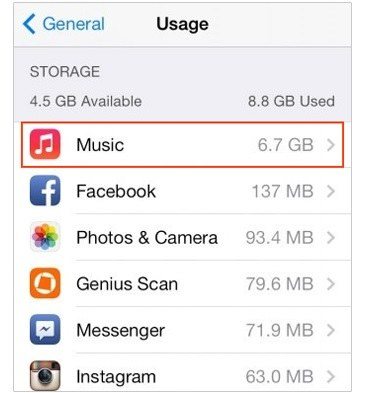
Všimněte si, že tato metoda vymaže veškerou hudbusoubory ve vašem iPhone 7 a doporučuje se přenést hudbu z iPhone do počítače pomocí Tenorshare iCareFone, nejlepší čisticí sady iphone 7, kterou bych představil později, aby nedošlo ke ztrátě dat.
Way5. Uvolněte úložiště s nejlepším zařízením iPhone 7 Clean Cleaner Tenorshare iCareFone
Tenorshare iCareFone (iPhone Care Pro), jeall-in-one sada nástrojů pro čištění paměti iOS, správu souborů (přenos dat z iPhone do počítače, zcela ZDARMA!), zálohování a obnovení iDevice, odstraňování reklam v aplikacích, řešení až 50 druhů problémů s iOS zaseknutím a opravy Operační systém. Nabízí dva způsoby čištění paměti iPhone 7:
1. Přenos hudby / videa / aplikací zdarma bez omezení iTunes. Vítá se také přidání / odstranění / export do počítače / sloučení duplikátů.

2. Urychlení systému iPhone. Nabízejí se oddělené funkce: Vyčistit nevyžádané soubory, Vyčistit dočasné soubory, zmenšit velikost-zmenšit-zmenšit velikost fotografie na iphone-to-save-space.html, jak najít a odstranit delet-neznámý-velký -files-on-iphone.html a hromadně odebrat nechtěné aplikace.
Krok 1. V hlavním rozhraní přejděte na „Zrychlení a čištění“; klikněte na „Rychlé skenování“ a proveďte kontrolu vašeho iOS.

Krok 2. Vyberte typ souboru, který chcete vyčistit, a zrychlete kliknutím na „Vyčistit“ hned vedle typu. Poté postupujte podle pokynů a dokončete čištění.

Doufám, že vám výše uvedené metody pomohou Úložiště iPhone 7 vyčistí. Pro více mě můžete následovat nebo se ptát v sekci komentářů níže. Děkuji a přeji hezký den!









